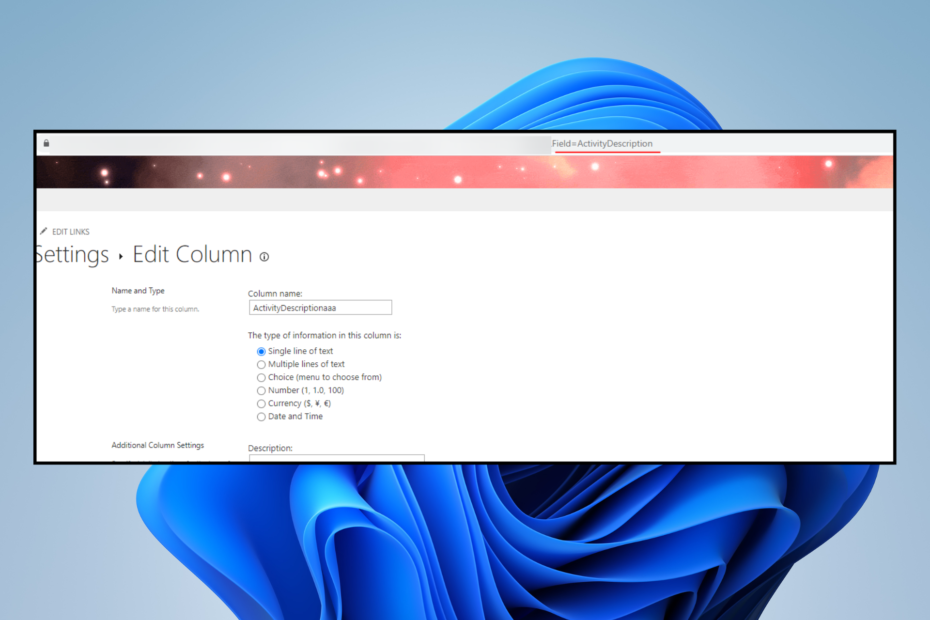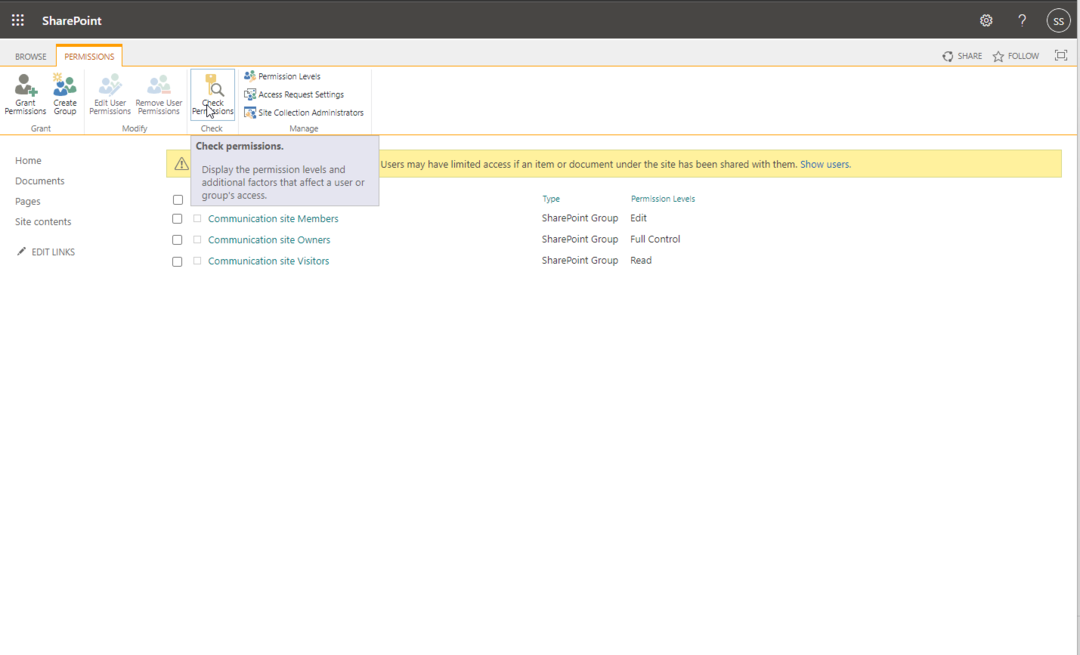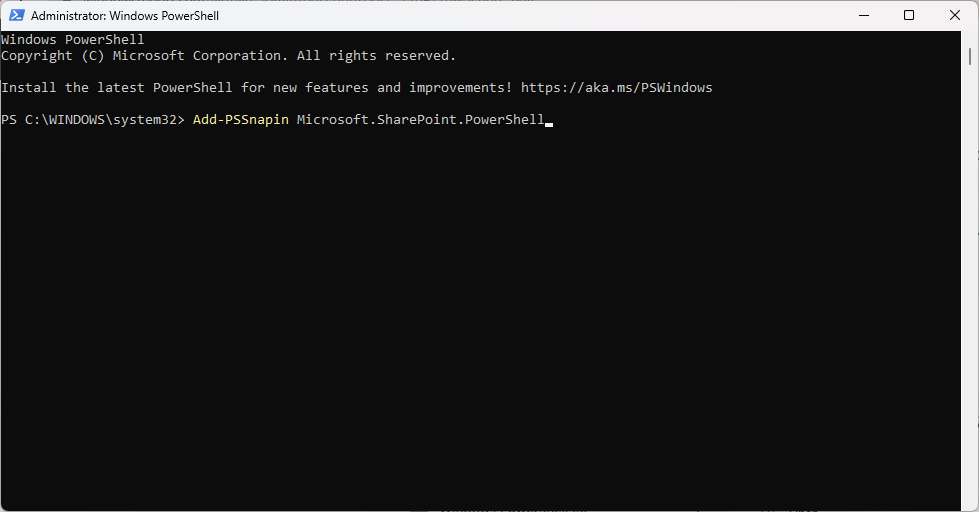A configuração incorreta pode causar o mau funcionamento das permissões do SharePoint
- Observe que o SharePoint tem vários níveis de acesso de usuário.
- Problemas com o cache e os cookies do navegador podem causar problemas de permissão do SharePoint.
- Redefinir as permissões de grupo do SharePoint pode ser útil.

- Migração fácil: use o assistente do Opera para transferir dados existentes, como favoritos, senhas, etc.
- Otimize o uso de recursos: sua memória RAM é usada com mais eficiência do que em outros navegadores
- Privacidade aprimorada: VPN gratuita e ilimitada integrada
- Sem anúncios: bloqueador de anúncios integrado acelera o carregamento de páginas e protege contra mineração de dados
- Compatível com jogos: Opera GX é o primeiro e melhor navegador para jogos
- Baixar Opera
Usar o SharePoint é benéfico para sua empresa ou organização. É bem estruturado e bem protegido. Da mesma forma, os usuários precisam ter permissão antes de fazer ajustes significativos no conteúdo.
No entanto, a implementação de alterações pode ser desafiadora se a autorização do usuário não estiver funcionando no SharePoint. Ele pode tornar todo o gerenciador de documentos inativo, pois os usuários não poderão executar nenhuma tarefa nele.
O SharePoint é uma ferramenta de gerenciamento de documentos que permite que empresas ou empresas gerenciem documentos, relatórios, arquivos, logs e outros conteúdos críticos de negócios envolvidos nas operações de uma empresa.
Ele auxilia o gerenciamento profissional de negócios simplificando o acesso a documentos e dados no negócio.
No entanto, os usuários reclamam de vários problemas de permissão, como permissões de grupo de domínio do SharePoint que não funcionam e permissões de nível de item do SharePoint que não funcionam.
Muitas coisas podem ser responsáveis por permissões que não funcionam no SharePoint. Mais ainda, as causas variam desde a configuração incorreta da permissão de administrador do usuário até problemas de permissão do navegador ou qualquer outra coisa.
Por que as permissões do SharePoint não estão funcionando?
- Problemas de configuração de permissão do usuário: O SharePoint tem uma hierarquia que controla o quão exposto pode ser o acesso ao banco de dados da empresa. Portanto, se você não tiver permissão para fazer alterações ou se sua permissão for revogada, a permissão pode não funcionar do seu lado. Da mesma forma, os usuários com acesso somente leitura não podem fazer alterações. Portanto, a segurança do site do SharePoint permite que o proprietário tenha controle total sobre o site, e os membros podem fazer algumas alterações. Mas os usuários com acesso no nível do visitante podem apenas ler. Os usuários podem estar interessados em como corrigir o O SharePoint não pôde adicionar usuários externos como membros questão em apenas alguns passos.
- Problemas do navegador: O SharePoint pode encontrar o navegador ou entrar em conflito com as configurações do navegador. Portanto, pode causar muitos problemas com sua produtividade. Além disso, o cache e os cookies do navegador podem ser os culpados pelo não funcionamento das permissões de leitura do SharePoint. Caches e cookies são dados coletados para ajudar o navegador a carregar sites de forma mais rápida e suave. No entanto, eles podem se tornar antigos ou corrompidos e causar dificuldades com o site em execução no seu navegador. Além disso, você pode ler nosso artigo sobre como corrigir SharePoint se ele constantemente pede uma senha enquanto trabalhava nele.
- Navegador desatualizado: Se o seu navegador não estiver atualizado, pode causar problemas com as permissões do SharePoint. Navegadores desatualizados carecem de atualizações de segurança que os ajudem a funcionar corretamente e podem afetar a forma como se relacionam com os sites.
Dica rápida:
Como o problema certamente pode ser causado pelo navegador atual, por que não mudar para outro?
O Opera tem ótimos recursos, como o Ad Blocker, que protege sua privacidade e bloqueia qualquer anúncio que possa retardar sua atividade de navegação.

Ópera
Desfrute de uma melhor experiência de navegação com os incríveis recursos do Opera.
Como corrijo as permissões do SharePoint se não estiver funcionando?
1. Atualize seu navegador
- Clique no Cardápio botão.
- Clique Configurações, em seguida, selecione Ajuda.
- Selecione Sobre Google Chrome.

Dica de especialista:
PATROCINADAS
Alguns problemas do PC são difíceis de resolver, especialmente quando se trata de repositórios corrompidos ou arquivos ausentes do Windows. Se você estiver tendo problemas para corrigir um erro, seu sistema pode estar parcialmente quebrado.
Recomendamos a instalação do Restoro, uma ferramenta que fará uma varredura em sua máquina e identificará qual é a falha.
Clique aqui para baixar e começar a reparar.
O Chrome verificará se há atualizações e, se disponíveis, as instalará automaticamente.
Também pode ser útil verificar quais outros navegadores podem ser mais adequados às suas necessidades. Aqui está um Lista de 2022 dos 15 melhores navegadores para todos os dispositivos.
2. Limpar cache e cookies
- Lançar o navegador Chrome e clique Mais.
- Selecione Mais ferramentas, então Limpar dados de navegação.

- Selecione os Avançado opção.
- Escolha o intervalo de tempo você deseja limpar e marque as caixas para Cookies e outros dados do site e imagens e arquivos em cache.

- Clique Apagar os dados.
Saia do navegador e reinicie-o quando o processo estiver concluído.
- Correção: o nome da coluna do SharePoint não existe
- Erro desconhecido ao tentar bloquear o arquivo: 3 maneiras de abrir os arquivos
3. Redefinir permissões de grupo do SharePoint
- Abra o Site do SharePoint no seu navegador.
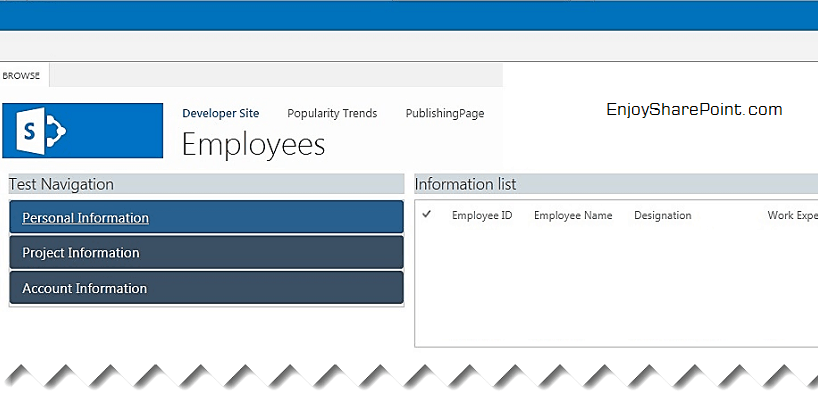
- Clique no Ações botão e selecione Configurações do site.
- Clique em Permissões do site abaixo de Usuários e permissões categoria.
- Marque a caixa para permissão de grupo você deseja modificar.

- Navegue até o Permissões aba e toque Editar permissões do usuário, em seguida, marque a caixa para o novo nível de permissão.
- Clique OK.
Redefinir a permissão do usuário pode ajudar a reatribuir direitos de acesso e corrigir problemas de permissão do SharePoint.
4. Alternar para outro navegador
Outra solução fácil é usar outro navegador para ver se o problema persiste. No entanto, você pode ler nossa lista escolhida a dedo dos melhores navegadores para SharePoint online.
5. Execute o diagnóstico de verificação de acesso do usuário
Os usuários administradores têm acesso para executar diagnósticos para detectar o problema com o acesso do usuário. O diagnóstico verificará a possível causa do problema de não funcionamento das permissões. Os administradores podem ir para o Site de diagnóstico de administração da Microsoft Para maiores informações.
Posso verificar as permissões de usuário do SharePoint?
Sim, você pode verificar as permissões de usuário do SharePoint no site. Siga os passos abaixo:
- No Site do SharePoint, Clique no Configurações botão.
- Clique Permissões do site e selecione Verifique as permissões.
- Introduzir o nome de usuário do usuário cujas permissões você deseja verificar e clique Verifique agora.

As soluções acima são as correções mais eficazes que podem ser usadas para corrigir o problema de permissões do SharePoint que não funcionam. Aconselhamo-lo a seguir rigorosamente os passos para obter os melhores resultados.
No entanto, temos um artigo sobre como sincronizar o SharePoint com o OneDrive automaticamente que você pode estar interessado em ler.
Em conclusão, se este artigo foi útil para você, deixe uma sugestão ou feedback na seção de comentários. Gostaríamos de ouvir você.
Ainda tendo problemas? Corrija-os com esta ferramenta:
PATROCINADAS
Se os conselhos acima não resolverem seu problema, seu PC pode ter problemas mais profundos no Windows. Nós recomendamos baixando esta ferramenta de reparo de PC (classificado como Ótimo no TrustPilot.com) para resolvê-los facilmente. Após a instalação, basta clicar no botão Inicia escaneamento botão e, em seguida, pressione Reparar tudo.